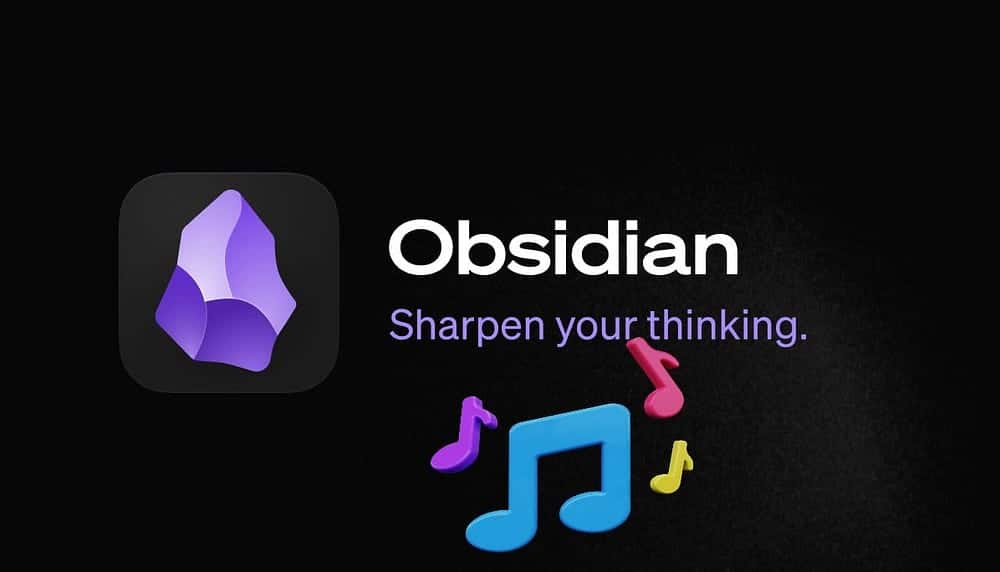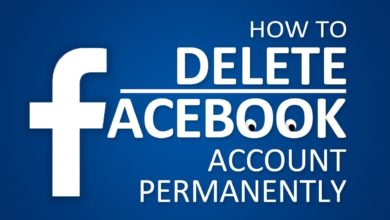كنت أشاهد فيلماً الليلة الماضية على الكمبيوتر المحمول وقررت عندها سماعات الرأس اللاسلكية الخاصة بي أن تنتهي. لم أكن أريد إيقاظ أي شخص عن طريق إستخدام الصوت من خلال مكبرات الصوت ليتم ضربني. يجب أن يكون هناك وسيلة لنقل الصوت من جهاز الكمبيوتر إلى الهاتف الذكي الأندرويد. تبين ، بأن هناك. وهو يعمل على غرار الاستماع الخاص لـ Roku ، ولكن بالنسبة لجهاز الكمبيوتر ، كل ما تحتاجه هو اتصال Wi-Fi جيد. لقد عثرت على 3 تطبيقات تتيح لك إجراء ذلك. دعونا نرى كيف تعمل.
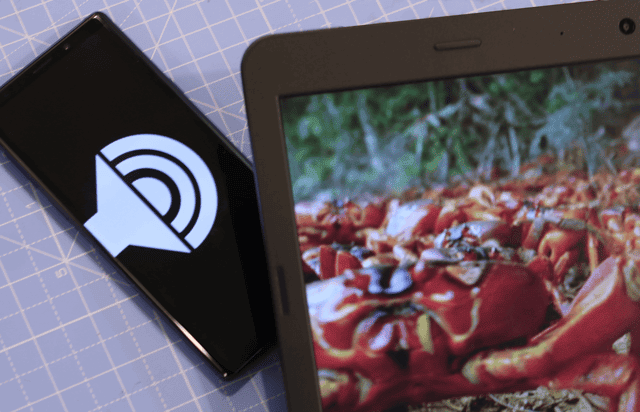
بث الصوت من جهاز الكمبيوتر إلى جهاز Android
1. Stream What You Hear
الأولى في القائمة ، “Stream What You Hear” هي عبارة عن خادم بث يعتمد على DLNA و UPnP. يمكنك استخدامه لبث محتوى الوسائط من جهاز الكمبيوتر الخاص بك إلى أي جهاز يدعم DLNA و UPnP. يمكنني استخدام هذا التطبيق لبث الصوت إلى وحدات التحكم في الألعاب ومكبرات الصوت SONOS وغير ذلك.
من السهل إعداد التطبيق واستخدامه ، ما عليك سوى تنزيل التطبيق من موقعه الرسمي على الويب. وهو يعمل في جزأين ، أولاً ، تحتاج إلى تثبيت تطبيق الخادم على جهاز الكمبيوتر الذي يعمل بنظام التشغيل Windows ، ثم تثبيت تطبيق Android المقابل على هاتفك لعمل البث. سيعمل هذا التطبيق بسلاسة إذا كانت جميع الأجهزة على نفس الشبكة.
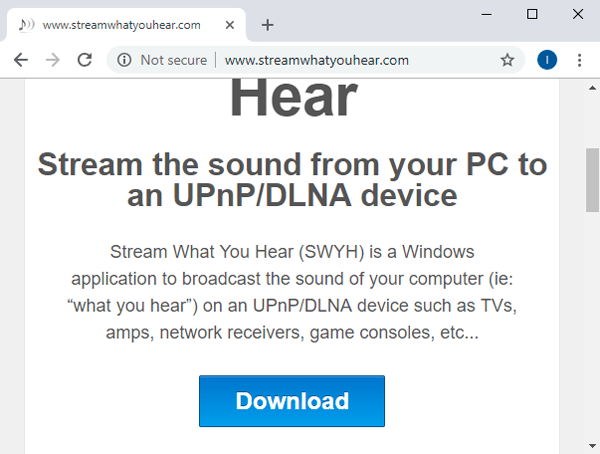
يمكنك بث صوت جهاز الكمبيوتر باستخدام طريقتين ، باستخدام تطبيق Bubble UPnP على هاتف Android الذكي أو استخدام ميزة بث HTTP المباشر من SWYH. أثناء الاختبار ، عمل التطبيق Bubble UPnP مع SWYH ولكن مع نتائج غير متناسقة. يتم تشغيل الوسائط بسلاسة مع القليل من وقت الاستجابة إذا نجحت SWYH في إنشاء اتصال مع Bubble UPnP ، على كل حال.

يمكن استخدام HTTP Live Stream على SWYH لبث الصوت إلى الهواتف الذكية ويعمل مع أي متصفح ويب. لا يلزمك تثبيت تطبيق منفصل على الهاتف وهو دائمًا عبارة عن علامة زائد. لتشغيل خادم HTTP ، انقر بزر الماوس الأيمن على رمز SWYH في علبة النظام ، وحدد خيار HTTP Live Stream from Tools.
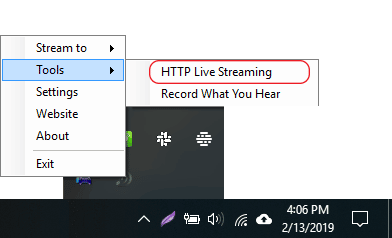
الآن ، قم بنسخ عنوان URL على متصفح الهاتف الذكي وانقر عليه لبدء بث صوت مباشر. فهذا يحتاج لبعض الوقت ثم يبدأ تشغيل المحتوى.
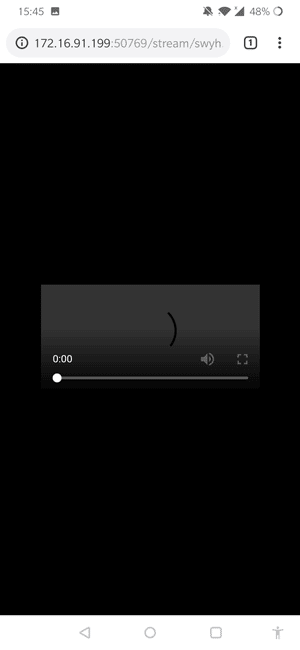
جربت هذا التطبيق ويعمل بشكل جيد للبث ولكن لديه قدر كبير من الفارق. إذا كنت ستشاهد الأفلام باستخدام هذا الإعداد ، فمن المحتمل أنها ليست فكرة جيدة. ومع ذلك ، يمكنك استخدام هذا الإعداد لبث الصوت من جهاز الكمبيوتر إلى Android.
الايجابيات
- لا يوجد حاجة لتثبيت أي تطبيق على الهاتف الذكي
- يدعم أي جهاز مع متصفح الويب
- بث سلس على أجهزة UPnP مثل أجهزة التلفزيون ، ومكبرات صوت SONOS ، إلخ.
سلبيات
- وقت الاستجابة عالي أثناء نقل الصوت
- لا يعمل بشكل جيد مع Bubble UPnP
تثبيت SWYH
2. Wireless Speaker for Android (WiFi Audio)
يعمل التطبيق التالي بشكل مدهش بشكل جيد مع قليل من وقت الاستجابة. يتيح لك Wireless Speaker for Android بث الصوت من جهاز كمبيوتر يعمل بنظام Windows إلى هاتف Android.
ثبّت تطبيق Android من متجر Play وتطبيق companion server لنظام التشغيل Windows من المنتدى. سيطلب منك التسجيل في المنتدى قبل أن يعطيك رابطًا للتنزيل.
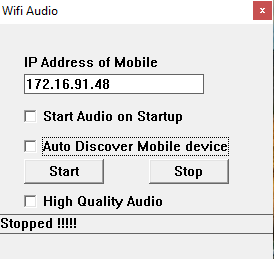
بعد إعداد التطبيق على هاتفك الذكي وخادمك على Windows ، أدخل عنوان IP للهاتف الذكي في تطبيق الخادم على الكمبيوتر وانقر فوق “ابدأ”.
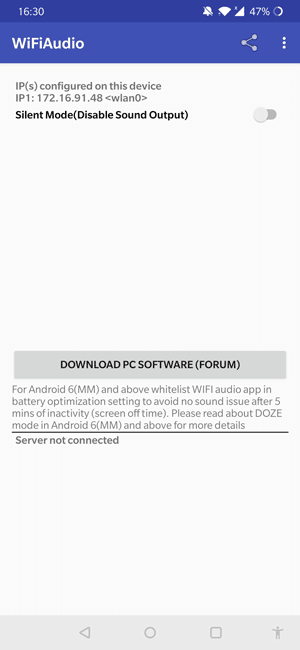
بمجرد توصيل الأجهزة ، ستحصل على الصوت من هاتف Android. لقد وجدت خدعة صغيرة أثناء استخدام التطبيق. إذا كنت تستخدم مشغل وسائط VLC ، فيمكنك ضبط تأخير الصوت ليتطابق مع وقت الاستجابة في الإرسال. بعد ضبط تأخير الصوت ، كان الصوت المتلقي في الهاتف الذكي متزامنًا بشكل مثالي.
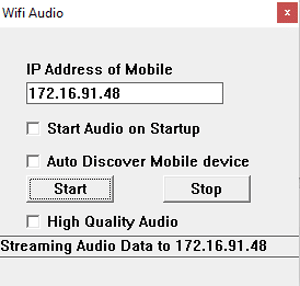
الايجابيات
- قليل من وقت الاستجابة
- سهل الإعداد
- يعمل بدون انترنت
سلبيات
- يتطلب تنزيل الخادم الاشتراك في المنتدى
- لا يوجد خيار لضبط زمن الوصول أو معدل البت
تثبيت Wireless Speaker for Android
3. SoundWire
بعد ذلك ، لدينا SoundWire ، وهو تطبيق Android لتشغيل الصوت من جهاز الكمبيوتر إلى Android. يعمل هذا التطبيق بشكل مشابه للتطبيق السابق Wifi Audio وله بعض الميزات الإضافية. يمكنك ضبط حجم المخزن المؤقت الصوتي الذي يمنحك وقت استجابة أقل عند تقليص التشغيل وسلاسة التشغيل عند زيادته. هذا التطبيق يفي بجميع خانات الاختيار ، إنه سهل التثبيت ، يعمل على شبكة wifi ، لديه زمن إستجابة منخفض ، وهو مجاني.
لإعداد SoundWire ، قم بتثبيت تطبيق Android على هاتفك وتطبيق companion server على جهاز الكمبيوتر الخاص بك. يعمل التطبيق المصاحب على Windows و Linux و Raspberry Pi ، وتأكد من تثبيت الإصدار الصحيح.
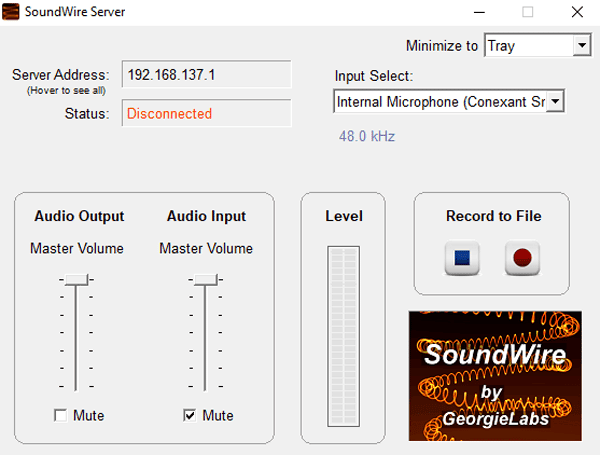
بعد التثبيت ، افتح تطبيق الخادم وتطبيق SoundWire ، وتأكد من أن الأجهزة موجودة على نفس الشبكة. أدخل عنوان الخادم في تطبيق Android. اضغط على أيقونة Soundwire للاتصال.
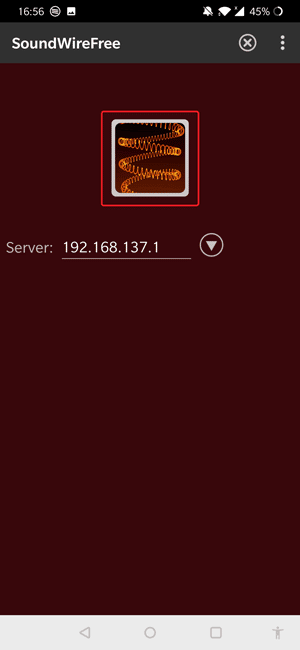
بمجرد الاتصال ، يمكنك تحديد إدخال الصوت وتردد الصوت في الإعدادات. يعمل الخادم بدون مطالبة في علبة النظام ويقوم ببث أي شيء يتم تشغيله على الكمبيوتر حتى يتم قطع اتصاله.
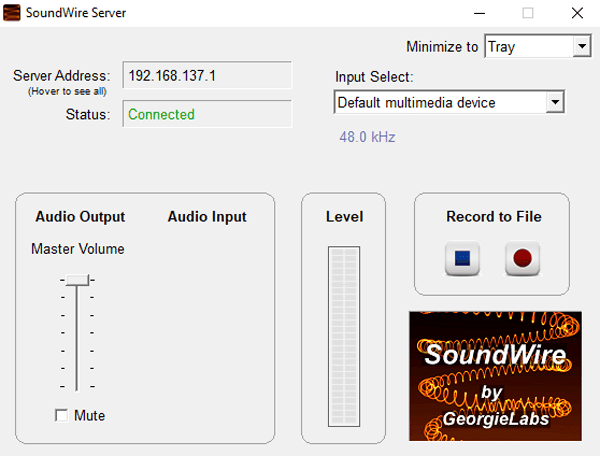
الايجابيات
- خيارات إدخال الصوت المتعددة
- خيار السجل
- يمكنك ضبط التكرار ومعدل البت ووقت الاستجابة
سلبيات
- التطبيق يقطع الإرسال في فترات منتظمة وهو أمر مزعج بعض الشيء.
تثبيت SoundWire على Android
بث الصوت من جهاز الكمبيوتر إلى Android
كانت هذه ثلاث طرق لبث الصوت من جهاز الكمبيوتر إلى Android. التطبيق الأول SWYH هو الأفضل لنقل الصوت العام مثل البث وتشغيل الموسيقى. لديه تأخر كبير وهذا هو السبب في أنني لا أوصي به لمشاهدة فيلم. WifiAudio لائق ومجاني تمامًا ولا تحصل على أي مقاطعات مثل SoundWire لكن SoundWire يحتوي على المزيد من الميزات. يسمح لك SoundWire بتعديل معدل البت والتردد حسب المحتوى الذي تشاهده مما يجعله مناسبًا لمشاهدة الأفلام. ما الطريقة التي تستخدمها لبث الصوت من جهاز الكمبيوتر إلى Android؟ اخبرنا في التعليقات أدناه.